Layer sind die wichtigste Methode zum Organisieren der Objekte in einer Zeichnung nach Funktion oder Zweck. Layer können die optische Komplexität einer Zeichnung verringern und die Anzeigeleistung verbessern, indem Sie die Informationen ausblenden, die Sie derzeit nicht benötigen.
Bevor Sie mit der Zeichnung beginnen, erstellen Sie eine Reihe von Layern, die für Ihre Arbeit nützlich sind. In einem Hausplan erstellen Sie beispielsweise Layer für das Fundament, Grundrisse, Türen, Installationen, Elektrik usw.
In diesem Beispiel ist die Anzeige durch Deaktivieren der anderen Layer auf die Objekte auf dem Grundriss-Layer beschränkt.
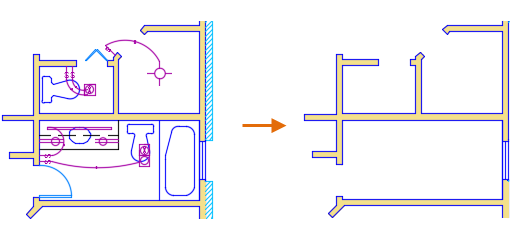
Für andere Bereiche sind die Namen und die Anzahl der Layer, die Sie erstellen, unterschiedlich. Nach dem Erstellen einer Reihe von Standardlayern speichern Sie die Zeichnung als Vorlagendatei (.dwt), die Sie verwenden können, wenn Sie eine neue Zeichnung beginnen.
Bei komplexen Zeichnungen ist es zu empfehlen, einen detaillierteren Benennungsstandard zu verwenden. Beispielsweise könnten Layernamen mit drei Ziffern beginnen, gefolgt von einem Bezeichnungscode, der mehrere Geschosse in einem Gebäude, Projektnummern, Vermessungssätze, Eigenschaftsdaten usw. umfasst. Diese Benennungskonvention erleichtert auch das Steuern der Reihenfolge der Layer und das Beschränken der Layeranzeige in der Layerliste.
Layerwerkzeuge
Verwenden Sie den Layereigenschaften-Manager zum Verwalten Ihrer Layer. Finden
- Erstellen, Umbenennen und Löschen von Layern
- Festlegen des aktuellen Layers, auf dem neue Objekte automatisch erstellt werden
- Festlegen der vorgegebenen Eigenschaften für Objekte im Layer
- Festlegen, ob die Objekte auf einem Layer angezeigt werden oder nicht
- Steuern, ob Objekte auf einem Layer geplottet werden
- Festlegen, ob ein Layer für die Bearbeitung gesperrt ist
- Steuern der Layer-Darstellungseigenschaften für Layout-Ansichtsfenster
- Sortieren, Filtern und Gruppieren von Layernamen
Zusätzlich zum Layereigenschaften-Manager können Sie in der Gruppe Layer auf der Registerkarte Start der Multifunktionsleiste auf Layerwerkzeuge zugreifen.
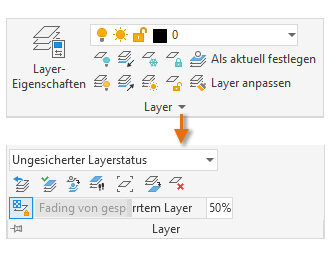
Die Schaltfläche Aus deaktiviert beispielsweise die Layer aller Objekte, die Sie auswählen.
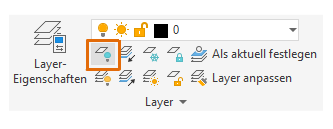
Aktueller Layer
Alle neuen Objekte werden vorgabemäßig auf dem aktuellen Layer gezeichnet. Das grüne Häkchen im Layereigenschaften-Manager zeigt den aktuellen Layer an.
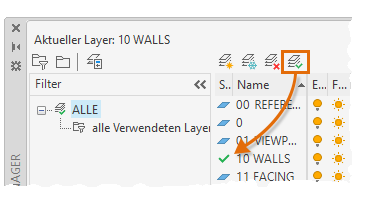
Eine Layer kann nicht der aktuelle Layer sein, wenn Folgendes zutrifft:
- Der Layer ist gefroren
- Der Layer ist Teil einer externen Referenz
Bei bestimmten Objekttypen können Sie einen anderen Vorgabelayer als den aktuellen Layer festlegen, indem Sie eine Systemvariable einstellen. Dazu zählen die folgenden Objekte:
- Bemaßungsobjekte: Systemvariable DIMLAYER
- Text- und MText-Objekte: Systemvariable TEXTLAYER (hinzugefügt im Update 2020.1)
- Schraffurobjekte: Systemvariable HPLAYER
- Mittellinienobjekte: Systemvariable CENTERLAYER
- Mittelpunktmarkierungsobjekte: Systemvariable CENTERLAYER
- Konvertierter SHX-Text aus importierten PDF-Dateien: Systemvariable PDFSHXLAYER
Layersichtbarkeit
Sie können die Sichtbarkeit von Objekten auf einem Layer durch die Option Layer Ein/Aus oder Frieren/Tauen ändern.

 Sie können Layer bei Bedarf aktivieren oder deaktivieren. Objekte auf deaktivieren Layern sind in der Zeichnung unsichtbar.
Sie können Layer bei Bedarf aktivieren oder deaktivieren. Objekte auf deaktivieren Layern sind in der Zeichnung unsichtbar.

 Frieren und Tauen von Layern ähnelt dem Deaktivieren und aktivieren. Bei der Arbeit mit Zeichnungen mit vielen Layern kann das Frieren nicht benötigter Layer die Anzeige und Regeneration beschleunigen. Beispiel: Objekte auf einem gefrorenen Layer werden bei Zoom Grenzen nicht berücksichtigt.
Frieren und Tauen von Layern ähnelt dem Deaktivieren und aktivieren. Bei der Arbeit mit Zeichnungen mit vielen Layern kann das Frieren nicht benötigter Layer die Anzeige und Regeneration beschleunigen. Beispiel: Objekte auf einem gefrorenen Layer werden bei Zoom Grenzen nicht berücksichtigt.
Sperren von Layern
Sie können die versehentliche Änderung der Objekte auf bestimmten Layern verhindern, wenn Sie diese Layer sperren. Objekte auf gesperrten Layern werden standardmäßig abgeblendet dargestellt und wenn Sie den Cursor über ein entsprechendes Objekt bewegen, wird ein kleines Sperrsymbol angezeigt.
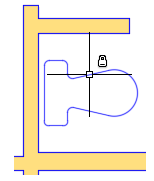
Sie können den Fading-Grad von gesperrten Layern festlegen. Finden
Die Fading-Intensität für gesperrte Layer kann die optische Komplexität einer Zeichnung verringern, aber trotzdem die optische Referenz und den Objektfang beibehalten.
In diesem Beispiel beträgt die Fading-Intensität 90 %, 50 % und 25 %.
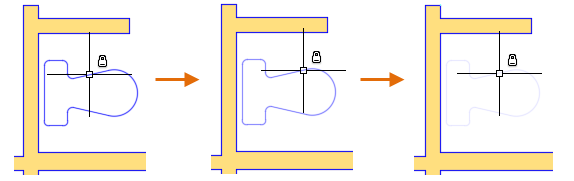
Es gibt beim Arbeiten mit gesperrten Layern einige Dinge zu beachten:
- Der Fading-Wert des gesperrten Layers reduziert die Sichtbarkeit von transparenten Objekten weiter.
- Der Fading-Wert des gesperrten Layers hat keinen Einfluss darauf, wie Objekte beim Plotten angezeigt werden.
- Auf Objekten, die sich auf gesperrten Layern befinden, werden keine Griffe angezeigt.
Sie können Objekte auf gesperrten Layern ausblenden, anstatt sie abgeblendet darzustellen.
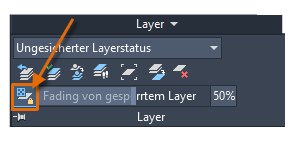
So können Sie den Fading-Grad schnell auf 0 % und wieder auf die vorige Intensität einstellen. Wenn Sie nicht mit der Multifunktionsleiste arbeiten, verwenden Sie den Befehl LAYISO.
Layerfilter
Manchmal gehören Dutzenden oder Hunderten von Layern zu einer Zeichnung. Ein Layerfilter schränkt die Anzeige der Layernamen im Layereigenschaften-Manager und im Layer-Steuerelement der Multifunktionsleiste ein. Erstellen Sie Eigenschaftenfilter von Layern basierend auf dem Namen, der Farbe und anderen Eigenschaften. Sie können z. B. einen Eigenschaftenfilter definieren, um alle Layer mit den Buchstaben "mech" im Layernamen und der Farbeinstellung Rot aufzulisten.
Sie können auch Layer-Gruppenfilter erstellen, indem Sie bestimmte Layer wählen, die Sie in die Gruppe einschließen möchten. Erstellen Sie beispielsweise eine Gruppe, die alle Layer enthält, die zu Werkzeugvorrichtungen in der Zeichnung gehören. Wenn Sie im Layereigenschaften-Manager auf die Gruppe mit Werkzeugvorrichtungen klicken, werden nur die Layer der Werkzeugvorrichtungs-Gruppe aufgeführt.
Überschreiben des aktuellen Layers nach Objekttyp
Standardmäßig werden alle neuen Objekte auf der aktuellen Ebene erstellt. Bei einigen Objekttypen können Sie einen Vorgabelayer basierend auf dem Objekttyp anstatt auf dem aktuellen Layer angeben. Wenn Sie beispielsweise möchten, dass alle Bemaßungsobjekte auf einem Layer mit dem Namen 040 Dim erstellt werden, setzen Sie die Systemvariable DIMLAYER auf 040 Dim. Alle nachfolgend erstellten Bemaßungen werden dann automatisch diesem Layer zugewiesen.
Folgende Objekttypen können eingestellt werden:
- Mittellinien – Systemvariable CENTERLAYER
- Schraffuren – Systemvariable HPLAYER
- Bemaßungen – Systemvariable DIMLAYER
- Text und mehrzeiliger Text – Systemvariable TEXTLAYER
- XRefs – Systemvariable XREFLAYER